
最全的Linux教程,Linux从入门到精通
======================
-
linux从入门到精通(第2版)
-
Linux系统移植
-
Linux驱动开发入门与实战
-
LINUX 系统移植 第2版
-
Linux开源网络全栈详解 从DPDK到OpenFlow

第一份《Linux从入门到精通》466页
====================
内容简介
====
本书是获得了很多读者好评的Linux经典畅销书**《Linux从入门到精通》的第2版**。本书第1版出版后曾经多次印刷,并被51CTO读书频道评为“最受读者喜爱的原创IT技术图书奖”。本书第﹖版以最新的Ubuntu 12.04为版本,循序渐进地向读者介绍了Linux 的基础应用、系统管理、网络应用、娱乐和办公、程序开发、服务器配置、系统安全等。本书附带1张光盘,内容为本书配套多媒体教学视频。另外,本书还为读者提供了大量的Linux学习资料和Ubuntu安装镜像文件,供读者免费下载。

本书适合广大Linux初中级用户、开源软件爱好者和大专院校的学生阅读,同时也非常适合准备从事Linux平台开发的各类人员。
需要《Linux入门到精通》、《linux系统移植》、《Linux驱动开发入门实战》、《Linux开源网络全栈》电子书籍及教程的工程师朋友们劳烦您转发+评论
网上学习资料一大堆,但如果学到的知识不成体系,遇到问题时只是浅尝辄止,不再深入研究,那么很难做到真正的技术提升。
一个人可以走的很快,但一群人才能走的更远!不论你是正从事IT行业的老鸟或是对IT行业感兴趣的新人,都欢迎加入我们的的圈子(技术交流、学习资源、职场吐槽、大厂内推、面试辅导),让我们一起学习成长!
-
如果需要更改主机名 :hostnamectl set-hostname 自定义主机名名字
-
安装clcmd-init(需要通公网):yum -y install cloud-init

- 修改配置文件(如果不做可能导致无法ssh):vi /etc/cloud/cloud.cfg

找到ssh_pwauth: 0 ,然后把0改为1(下图第5行),并添加6-9行内容(为了防止开机时间过长,可以不要)
datasource_list:[ Conf igDrive,Mone ]
datasource:
Conf igDirve:
dsmode:local

然后服务默认是关闭的,现在查看并开启该服务并设置开机自启
systemctl is-active cloud-init (查看状态active为运行状态)
systemctl start cloud-init (启动服务)
systemctl enable cloud-init(开机自启)

- 编辑网卡文件:vi /etc/sysconfig/network-scripts/ifcfg-eth0
BOOTPROTO=dhcp
DEVICE=eth0
ONBOOT=yes
TYPE=Ethernet
NAME=eth0

- 安装运维工具:yum -y install qemu-guest-agent

然后服务默认是关闭的,现在查看并开启该服务并设置开机自启
systemctl is-active qemu-guest-agent (查看状态active为运行状态)
systemctl start qemu-guest-agent (启动服务)
systemctl enable qemu-guest-agent(开机自启)
-
临时关闭selinux :setenforce 0
-
永久关闭selinux:vi /etc/sysconfig/selinux
在里面把selinux=enforcing 改为 selinux=disabled
模版就配置完成了
然后去云平台停止该虚机

点击 创建云主机镜像

设置好名称以后点击确定即可

然后点击云资源池-镜像 即可看到我们创建的镜像

镜像创建好以后,现在通过镜像创建一个云主机测试 是否封装成功

在上图红圈中选择刚才封装的镜像
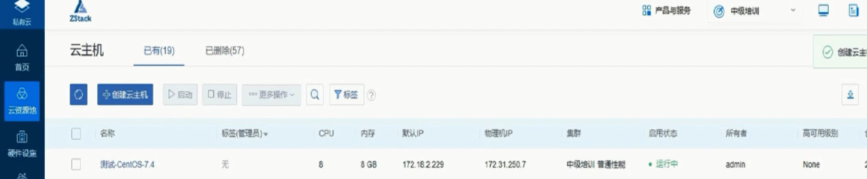
直接安装好并运行中便成功了。
然后把云主机的qga功能打开,去镜像也把qga功能打开,点击导出镜像,导出成功后详细页可以看得到一个URL,我们可以使用该URL对镜像直接进行下载保存到本地介质中,方便以后使用。

========================================================================================
添加系统镜像,平台选择windowsvirtio

存储选择ceph
需要注意 因为没有 安装qga所以这儿不勾选
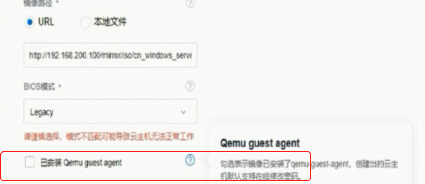
再添加一个驱动镜像
这 平台选择other

存储选择ceph
URL是按需给的驱动包
并且依然不勾选qga
创建好的两个镜像如图

创建云主机
镜像选择刚才创建的系统镜像

往下拉 有一个驱动,点击加载ISO,然后选中刚才添加的驱动镜像即可

然后打开控制台

进入安装界面,按步骤走即可,需要注意的就是 到安装程序哪一步,系统找不到盘,所以需要手动指定,点击加载驱动程序

点击浏览,点击cd virio
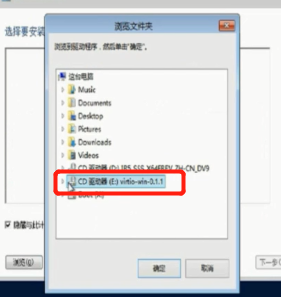
找到对应路径,然后点击下一步就会安装

安装成功就可以看到盘了

然后点击下一步安装,完成安装以后重启,然后会让你设置用户密码,设置完成以后便安装完成


给新加的设备添加驱动程序
在服务器管理器中,点击工具,点击计算机管理

SCSI控制器驱动
点击左边设备管理器,找到其他设备,右键点击SCSI控制器,点击更新驱动…

然后点击浏览

找到系统对应的版本后点击确定

点击下一步,再点击安装即可


PCI简单通讯控制器驱动
步骤如上 安装SCSI相同
以太网控制器驱动
步骤如上 安装SCSI相同
安装Qemu Guest Agent/Cloudbase-Init
直接点击Qemu Guest Agent 安装包安装即可。约1.7M
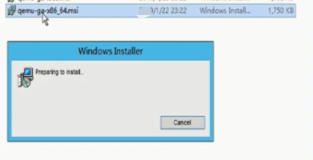
安装 Cloudbase-Init 参考:https://support.huaweicloud.com/usermanual-ims/zh-cn_topic_0030730602.html
下载最新版并安装即可。

##安装内存监控并运行
内存监控有一个文件,这里是blnsvr,162k左右
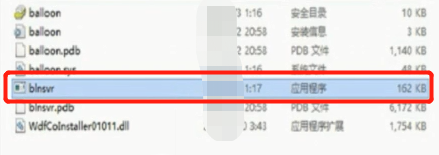
然后拷贝到C:\Windows\System32 里面即可
然后通过管理员运行命令提示符(cmd)


然后执行刚才拷贝的名称即可完成安装并运行 blnsvr.exe -I
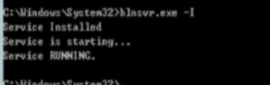
进行预防磁盘脱机设置

再次使用管理员打开cmd,修改磁盘策略
scan是查看
scan policy-onlineall 修改为onlineall

修改成功以后san再次查看变为全部联机了
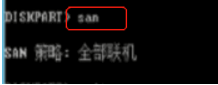
再次使用管理员打开cmd

最全的Linux教程,Linux从入门到精通
======================
-
linux从入门到精通(第2版)
-
Linux系统移植
-
Linux驱动开发入门与实战
-
LINUX 系统移植 第2版
-
Linux开源网络全栈详解 从DPDK到OpenFlow

第一份《Linux从入门到精通》466页
====================
内容简介
====
本书是获得了很多读者好评的Linux经典畅销书**《Linux从入门到精通》的第2版**。本书第1版出版后曾经多次印刷,并被51CTO读书频道评为“最受读者喜爱的原创IT技术图书奖”。本书第﹖版以最新的Ubuntu 12.04为版本,循序渐进地向读者介绍了Linux 的基础应用、系统管理、网络应用、娱乐和办公、程序开发、服务器配置、系统安全等。本书附带1张光盘,内容为本书配套多媒体教学视频。另外,本书还为读者提供了大量的Linux学习资料和Ubuntu安装镜像文件,供读者免费下载。

本书适合广大Linux初中级用户、开源软件爱好者和大专院校的学生阅读,同时也非常适合准备从事Linux平台开发的各类人员。
需要《Linux入门到精通》、《linux系统移植》、《Linux驱动开发入门实战》、《Linux开源网络全栈》电子书籍及教程的工程师朋友们劳烦您转发+评论
网上学习资料一大堆,但如果学到的知识不成体系,遇到问题时只是浅尝辄止,不再深入研究,那么很难做到真正的技术提升。
一个人可以走的很快,但一群人才能走的更远!不论你是正从事IT行业的老鸟或是对IT行业感兴趣的新人,都欢迎加入我们的的圈子(技术交流、学习资源、职场吐槽、大厂内推、面试辅导),让我们一起学习成长!






















 920
920

 被折叠的 条评论
为什么被折叠?
被折叠的 条评论
为什么被折叠?








